 Źródło: Hayato Huseman / Android Central
Źródło: Hayato Huseman / Android Central
Pierwsza wersja zapoznawcza programisty Android 12 przybył, a wraz z nim mnóstwo drobnych poprawek wizualnych i narzędzi programistycznych. Jak zawsze w przypadku podglądów dla programistów, ta kompilacja ma głównie na celu zapewnienie programistom podstawowej platformy które mają przygotować swoje aplikacje i usługi, zapewniając płynne przejście, gdy Google ostatecznie wprowadzi oficjalną wersję publiczną budować.
Ta kompilacja nie jest przeznaczona do codziennego użytku i absolutnie powinieneś nie zainstaluj go na swoim głównym telefonie, ale jeśli masz w pobliżu zapasowe urządzenie, dobrą wiadomością jest to, że nie potrzebujesz jednego z najlepsze telefony z Androidem aby go uruchomić - ten wstępny podgląd programisty jest dostępny dla serii Pixel 3 i wszystkich kolejnych modeli. Mając to na uwadze, przesłałem kompilację na mój plik Pixel 5 aby zobaczyć, czym się różni Android 11.
Oferty VPN: dożywotnia licencja za 16 USD, abonamenty miesięczne za 1 USD i więcej
Pod maską
Zwłaszcza na tak wczesnym etapie większość zmian wprowadzonych w Androidzie 12 dzieje się za kulisami i możesz ich nawet nie zauważyć. Android 12 wprowadza nowy, ujednolicony interfejs API do odbierania treści, który ułatwi i ujednolici kopiowanie i wklejanie tekstu, obrazów i filmów między aplikacjami.
Android 12 wprowadza również obsługę AVIF, nowego formatu obrazu, który znacznie poprawia jakość obrazu bez zwiększając rozmiary plików i może automatycznie transkorować pliki wideo HEVC i HDR do bardziej kompatybilnego formatu AVC format.
Ponadto system Android 12 wprowadza sporo zmian związanych z bezpieczeństwem i zachowaniem - wkrótce zajmiemy się nimi szczegółowo.
Przeprojektowany obszar powiadomień
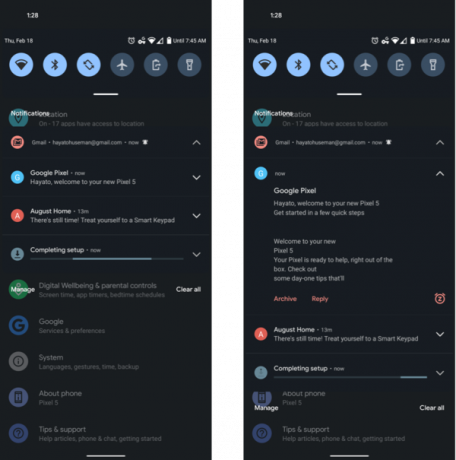 Źródło: Android Central
Źródło: Android Central
Podczas gdy ogólny interfejs użytkownika Androida 12 wygląda na zasadniczo niezmieniony od tego z Androida 11, jedną z najbardziej zauważalnych różnic jest przeprojektowany odcień powiadomień. Ikony aplikacji po lewej stronie przychodzących powiadomień są teraz równomiernie okrągłe, a nowy dedykowany przycisk drzemki w prawym dolnym rogu powiadomień z aplikacji takich jak Gmail. Biorąc pod uwagę, jak niepozorna była wcześniej akcja przeciągnięcia do połowy w celu usypiania powiadomień, jest to mile widziana zmiana - chociaż w ten sposób możesz również uzyskać dostęp do menu drzemki.
Nieco zmieniono również przezroczystość elementów tła za powiadomieniami, a odstępy między tekstem są znacznie większe, co sprawia, że każde powiadomienie jest większe niż wcześniej. Tekst jest teraz również wcięty nieco po lewej stronie ikony powiadomienia, podobnie jak przyciski do działania pod tekstem powiadomienia. Cały wygląd jest nieco bardziej zatłoczony niż wcześniej, ale zwraca większą uwagę na każde indywidualne powiadomienie.
Interfejs użytkownika zrzutu ekranu
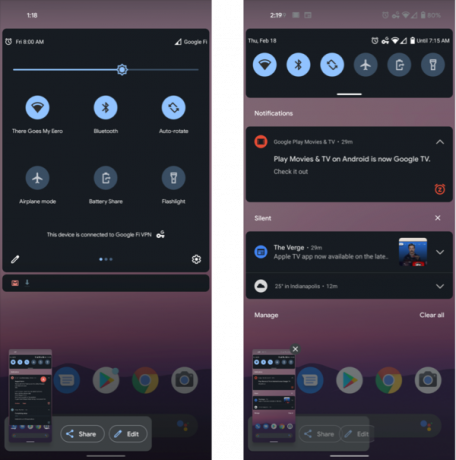 Źródło: Android Central
Źródło: Android Central
Jednak nadal nie widzimy domyślnie włączonej natywnej obsługi przewijania zrzutów ekranu Programiści XDA redaktor naczelny Mishaal Rahman był w stanie włączyć ustawienie w emulatorze Androida dla (raczej błędnego i podatnego na awarie) podglądu funkcji. W przeciwnym razie zrzuty ekranu wyglądają tak samo jak wcześniej na moim Pixelu 5.
Czasami przycisk X w prawym górnym rogu podglądu zrzutu ekranu znika, a Android Central's Alex Dobie zauważa, że w ogóle nie pojawia się na jego Pixel 4a 5G. Domyślam się, że to sugeruje, że przycisk X zniknie w przyszłych kompilacjach; w międzyczasie możesz dotknąć przycisku X lub po prostu przesunąć cały podgląd.
Siatka 4x5 na ekranie głównym
Interfejs użytkownika ekranu głównego wygląda praktycznie nie do odróżnienia od wcześniejszego, ale w ustawieniach ekranu głównego możesz teraz włączyć siatkę 4x5 na wypadek, gdyby domyślny 5x5 był nieco zbyt zatłoczony, jak na Twój gust. Aby uzyskać dostęp do tej opcji, po prostu naciśnij i przytrzymaj puste miejsce na ekranie głównym, a następnie stuknij opcję Style i tapety i wybierz kartę Siatka.
W poprzednich wersjach Androida użytkownicy mieli do wyboru domyślną siatkę 5x5, 4x4, 3x3 i 2x2. Osobiście jestem całkowicie zadowolony z siatki 5x5, ale oferowanie większej liczby opcji nigdy nie zaszkodzi - ale czy możemy przenieść układ siatki do ogólnych ustawień Home?
Bezpieczeństwo i sytuacja awaryjna
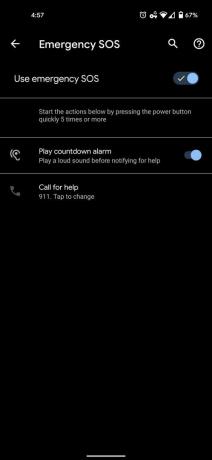 Źródło: Android Central
Źródło: Android Central
Oprócz aplikacji bezpieczeństwa, którą firma Google zawarła w kilku ostatnich wersjach Androida, system Android 12 zawiera teraz sekcję Bezpieczeństwo i awaryjne na czele aplikacji Ustawienia.
Chociaż większość zawartych w nich funkcji nie jest niczym szczególnie nowym, zapewnia to szybszy dostęp do edytowanie danych kontaktowych w nagłych wypadkach, a także włączanie wykrywania wypadków samochodowych i sytuacji kryzysowych alerty.
Jedną z nowych, godnych uwagi funkcji w sekcji Bezpieczeństwo i sytuacja awaryjna jest Awaryjne SOS, który po włączeniu pozwoli użytkownikom natychmiast zadzwonić pod numer 911 (lub inny numer, taki jak kontakt alarmowy lub lokalne służby ratunkowe, z zastrzeżeniem, że zmiana numeru oznacza, że telefon będzie musiał zostać odblokowany, aby korzystać z tej funkcji), naciskając przycisk zasilania pięć czasy.
Możesz także wybrać, czy chcesz odtworzyć alarm odliczający, zanim wezwiesz pomoc, co zmniejszy liczbę przypadkowych połączeń alarmowych.
Udostępnij sieć Wi-Fi dzięki funkcji Udostępnianie w pobliżu
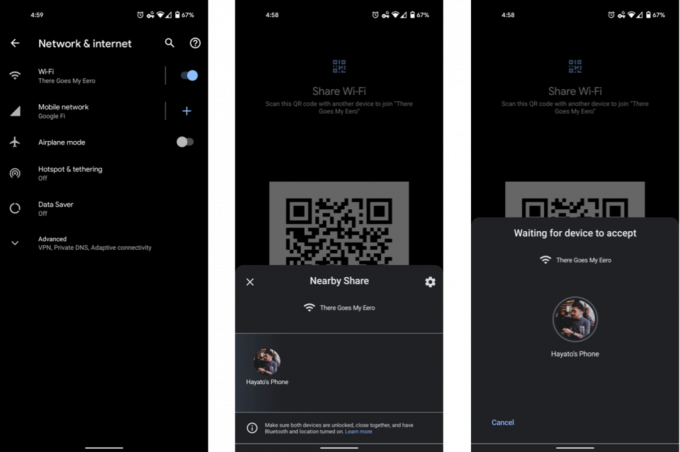 Źródło: Android Central
Źródło: Android Central
Od jakiegoś czasu możesz wygodnie udostępniać swoją sieć Wi-Fi innym osobom za pomocą kodu QR, do którego można uzyskać dostęp po długim naciśnięciu sieci Wi-Fi w sieci i Sekcja internetowa aplikacji Ustawienia i stuknięcie Udostępnij, ale dzięki Androidowi 12 możesz skorzystać z nowej funkcji Google w pobliżu Share, aby ominąć nawet potrzebę posiadania kodu QR kod.
Dopóki obaj użytkownicy mają włączone Udostępnianie w pobliżu (co wymaga tylko włączenia Wi-Fi i Bluetooth), dotknięcie opcji Udostępnij w pobliżu w sieci Wi-Fi w Androidzie 12 spowoduje otwarcie małego udostępniania dialog wyświetlający pobliskie urządzenia i dotknięcie urządzenia spowoduje, że odbiorca zaakceptuje, po czym zostanie automatycznie połączony z siecią Wi-Fi, nawet bez konieczności wpisywania hasło.
Markup obsługuje teraz emotikony i tekst
Oprócz markerów, długopisów i innych różnych narzędzi do rysowania, które były wcześniej obecne w Markup, Android 12 dodaje obsługę dodawania emotikonów i tekstu do zrzutów ekranu. Jak zawsze, możesz uzyskać dostęp do znaczników, dotykając przycisku Edytuj po zrobieniu zrzutu ekranu.
Po prawej stronie przycisku przycinania na pasku narzędzi znajduje się teraz przycisk tekstowy, a po nim przycisk naklejki do dodawania emotikonów. Wprowadzanie tekstu jest nadal dość podstawowe; możesz dodać dowolną liczbę elementów tekstowych, zmienić rozmiar tekstu lub zmienić kolor, ale nie ma opcji regulowania krycia ani różnych czcionek.
Stuknięcie przycisku naklejek otwiera mały pasek narzędzi z sześcioma emoji i stuknięcie trzech kropek obok te opcje powodują wyświetlenie bardziej kompletnej listy, zawierającej wszystkie te same emoji, których możesz użyć gdzie indziej. Podobnie jak w przypadku tekstu, możesz zmienić rozmiar i położenie emoji. ID miłość aby zobaczyć, jak w końcu dotrze tu wsparcie kuchni emoji.
Jedną z najlepszych funkcji Androida 11 był rozszerzony system sterowania multimediami w cieniu szybkich ustawień, konsolidujący wszystkie aktywne multimedia w jednym miejscu. Ale ponieważ spędziliśmy więcej czasu z tą funkcją w ciągu ostatniego roku, stało się oczywiste, jak denerwujące może być, gdy agresywnie wstawia elementy sterujące multimediami z aplikacji, której nie chcesz używać.
Dzięki Androidowi 12 możesz teraz selektywnie zapobiegać pojawianiu się aplikacji w rozszerzonych kontrolkach multimediów. Aby to zrobić, przejdź do Ustawienia> Dźwięk i wibracje> Media, a następnie wyłącz niechciane aplikacje - patrzę na Ciebie, YouTube.
Czy słuchałeś podcastu Android Central z tego tygodnia?

Co tydzień podcast Android Central Podcast przedstawia najnowsze wiadomości techniczne, analizy i gorące ujęcia ze znanymi współgospodarzami i gośćmi specjalnymi.
- Subskrybuj w Pocket Casts: Audio
- Subskrybuj w Spotify: Audio
- Subskrybuj w iTunes: Audio
Możemy otrzymać prowizję za zakupy za pomocą naszych linków. Ucz się więcej.
